スマホやタブレットの液晶保護フィルムを貼ったらホコリが混入していてガッカリ↓
そんなことありますよね。
私は最近iPadの液晶フィルムを交換したところ、見事失敗!
気泡が自動的に抜けるフィルムは有りますが、ゴミは取り除くしかないんですよね。
本記事では液晶保護フィルムに付着してしまったホコリやゴミを取る方法について書いていきます。
家庭の身近なアイテムで除去作業は可能で、意外と簡単です。
新しいフィルムを購入検討する前にぜひ一度お試しください。
ホコリが入った原因

電源オンでもかなり目立つレベル
まずはホコリが入ってしまった原因をはっきりさせておきましょう。
最近フィルム貼りで失敗することがなく、油断していたんですよね。
光量が不十分な状況で作業してしまいフィルムに付着したホコリを見落としていたのです。
失敗した人間が言うのもなんですが、液晶保護フィルム貼りに適した環境の例を挙げておきますね。
バスルームでの作業もアリ
最も重要なのはホコリ対策なのは言うまでもないのですが、自宅でホコリが舞わない場所を見つけるのは大変。
ちなみに私はバスルームで作業しています。

モノが少ない空間ってココくらいなんですよね。
さらに服装に気をつければ(裸という手もありますが)リビングルームでの作業より遥かに楽になります。
なので今回のホコリ取り作業もバスルームで行います。
ホコリ除去に必要なもの
梱包用テープ〜液晶保護フィルム剥がしに
まずは保護フィルムを剥がす際に使用するテープです。
液晶パネルと保護フィルムの間に爪を入れて浮かせる職人技的な方法もあるのですが、フィルムを変形させてしまう場合が有るので私はやっていません。
保護フィルムの粘着力は結構強くて、セロハンテープでは太刀打ち出来ない場合があるんですよね。
また梱包用テープの粘着力は強力なので、使用前にフィルムにテープの糊が付着しないかチェックしておきましょう。
養生テープ〜ホコリ除去作業/保護フィルムの仮止めに
塗装作業などで使う養生用テープですが、粘着力が弱く剥がしてものりが残り辛いので日常生活でも大活躍。逆に梱包作業では使えないです。
勿論ガムテープなど粘着力の強いテープは本作業ではNG。
養生テープはホームセンターで在庫豊富です。
またコンビニでも販売していますが、サイズは限られています。
養生テープはは保護フィルムの仮止めとホコリを取り除く作業に使用しています。
勿論メンディングテープでもOK。
今回は幅が広い方がホコリが取りやすいので養生テープ使用しました。
ホコリの取り方
それでは作業に移りましょう。
養生テープを貼り付け
まずは養生テープをデバイスの裏面から表面にかけて貼り付けます。
(初めは少しだけ貼り付けて、デバイスにノリが付着しないか確認してください。)

こうすることで再貼り付けする際の保護フィルムの位置決めが楽になります。
梱包用テープでフィルムを剥がす

次は梱包用テープを保護フィルムに貼り付け、持ち上げる様にゆっくりとフィルムを剥がしていきます。
養生テープでホコリを取る
保護フィルムが浮いたら養生テープでホコリを取り除きます。

今回はホコリが付着したのが下の方だけでしたので、途中までフィルムを剥がし、養生テープでペタペタとホコリを除去しました。
フィルム全体にホコリが付着してしまったら全部剥がしてホコリを取り除きます。
取り終わったら空気が入らない様に保護フィルムを戻していきます。
この際、不織布やメガネクリーナーなどでカバーしたポイントカードなどを使用すると、空気を逃しながら貼り付け出来ます。
作業終了
綺麗にホコリを取り除くことが出来ました。

スマホは一度保護フィルムを貼ったら大体そのままですよね。
一方iPadなどのタブレットでは、ペンシルの使用でフィルムが摩耗するので保護フィルムの貼り替が必要になる場合も。ホコリの取り方を知っていた方が何かと便利ですよ。



















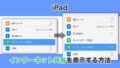
コメント